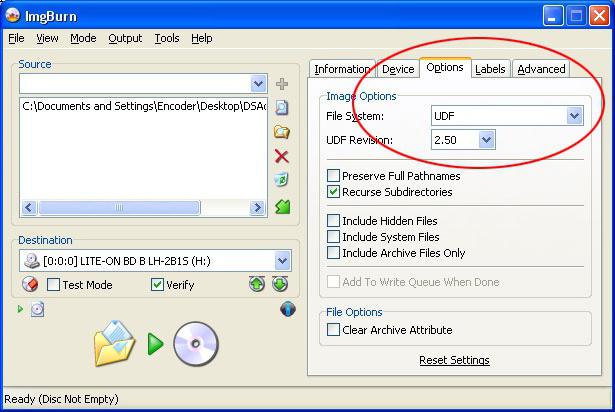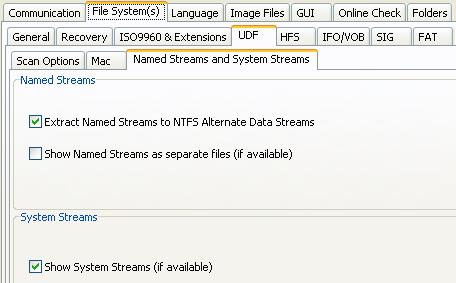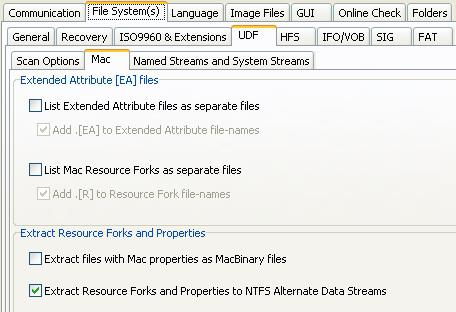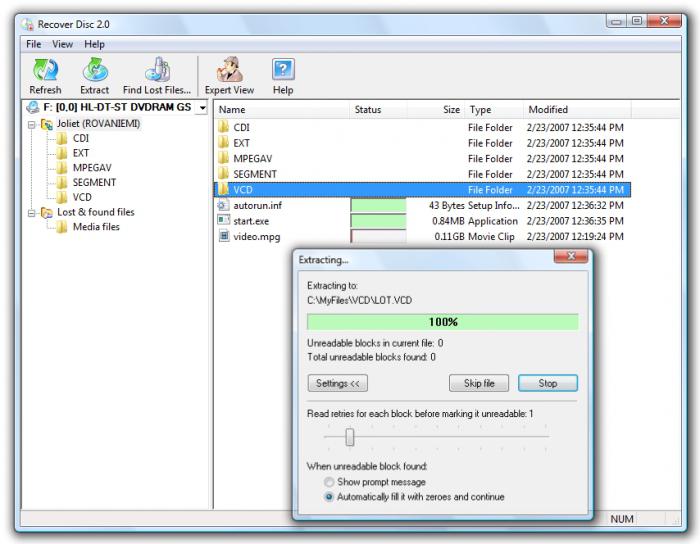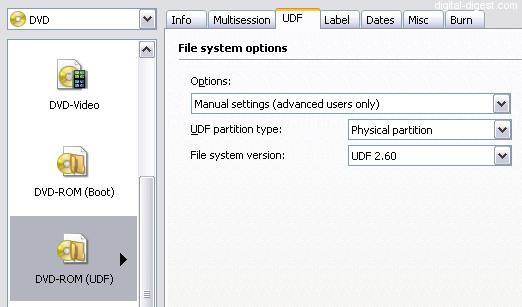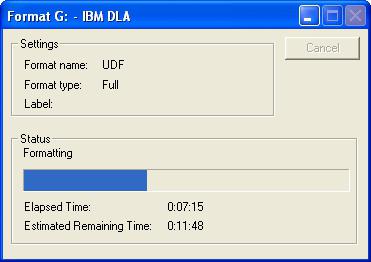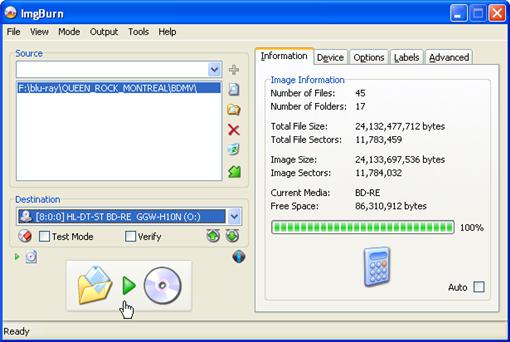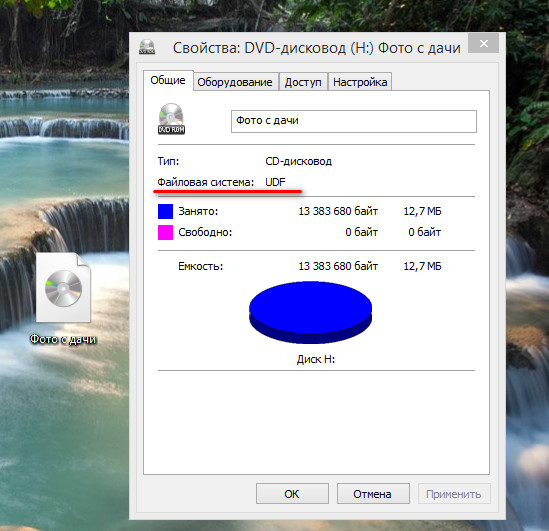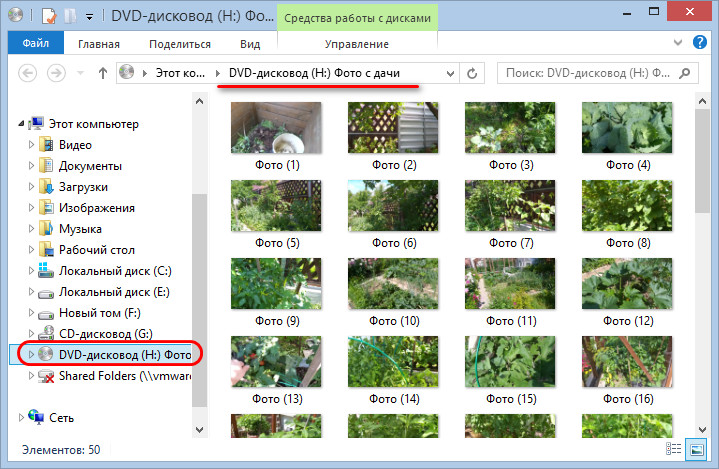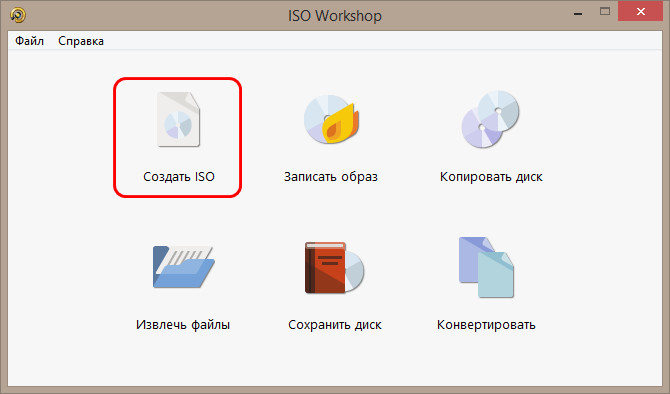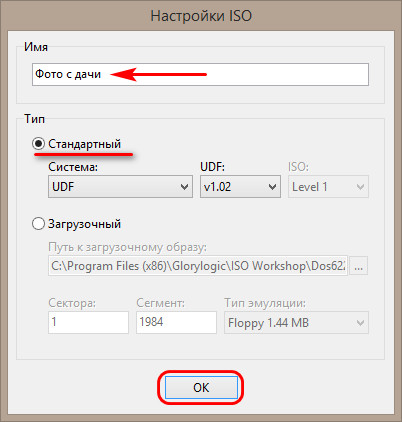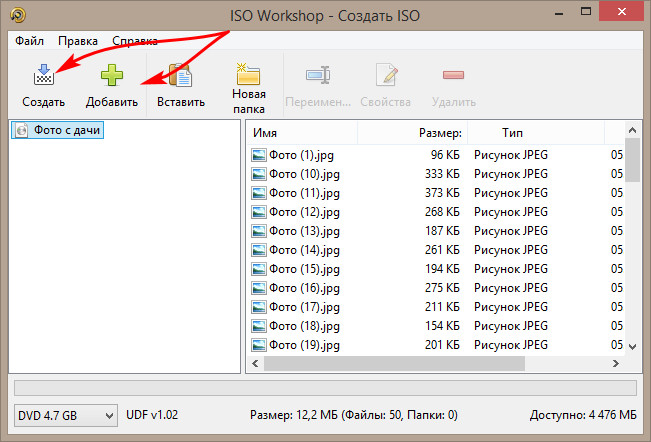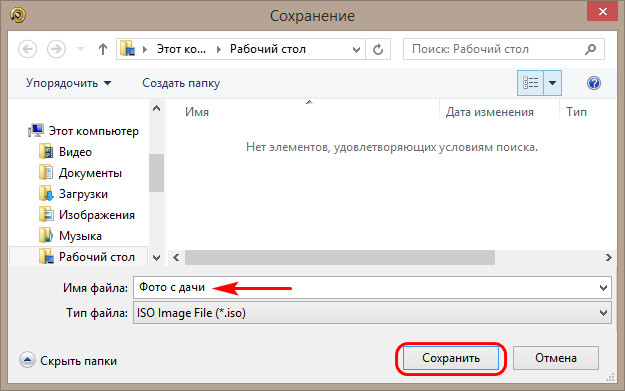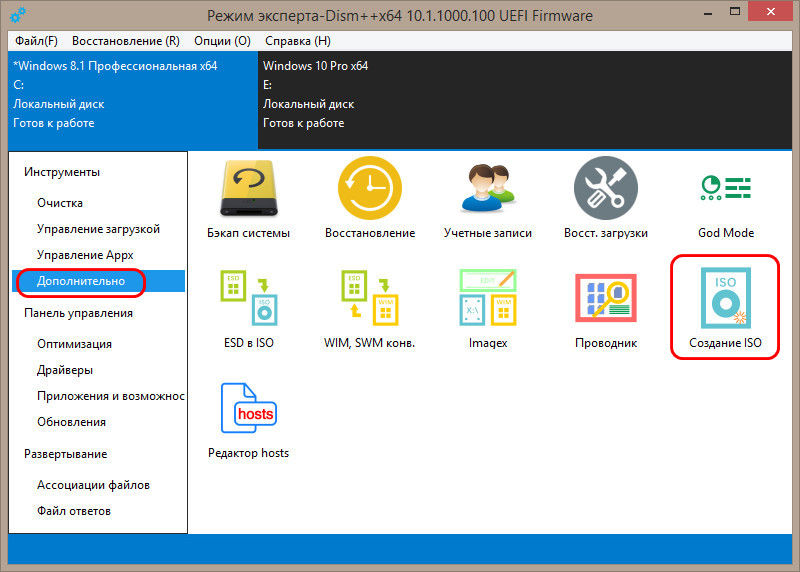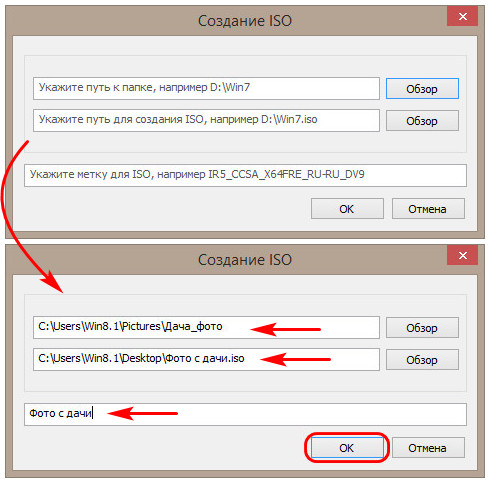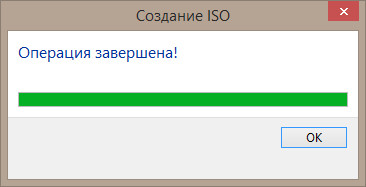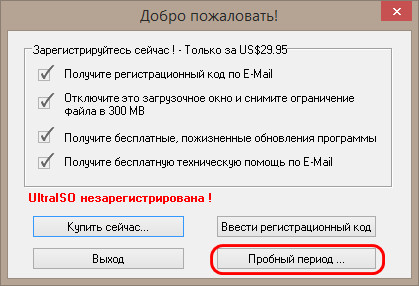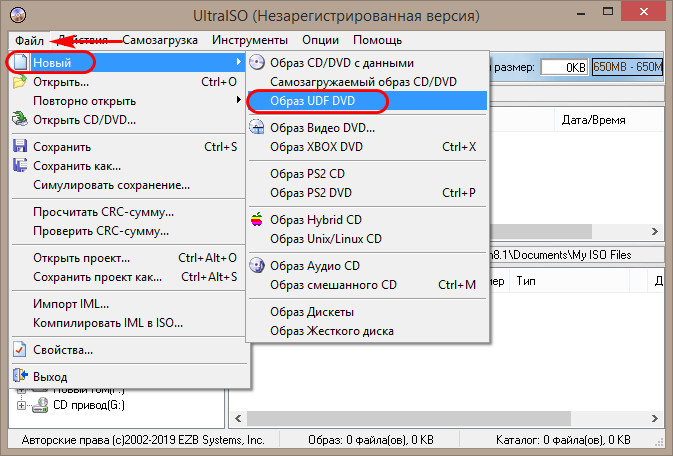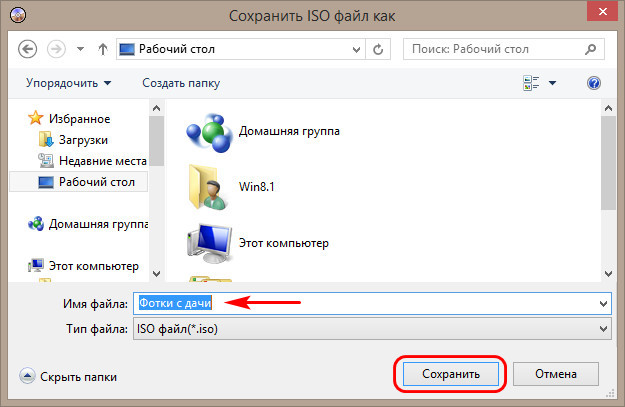UDF – это специализированная файловая система, которая не зависит от ОС и предназначается для того, чтобы хранить файлы на различных носителях. Стоит отметить, что UDF представляет собой реализацию стандарта ISO/IEC 13346, а разрабатывался он для того, чтобы стать полноценной заменой ISO 9660.
Универсальность, а также возможность использования в различных операционных системах предусматривает применение данной файловой системы не только при записи каких-либо оптических дисков, но и при обработке других сменных носителей, среди которых стоит выделить переносные винчестеры, а также всевозможные флеш-накопители.
Какие возможности имеет данная файловая система?
Файловая система UDF предоставляет возможность впоследствии дополнительно записывать файлы на диски формата CD-R или же CD-RW по одному файлу, при этом не обуславливая этим потерю дискового пространства. Помимо этого, данная файловая система учитывает возможность выборочного стирания определенных файлов на перезаписываемых носителях, позволяя впоследствии освободить место на диске.
Метаданные файловой системы, включая корневую директорию, могут находиться в любом секторе диска, но при этом непосредственно сам корень их расположен исключительно в секторе 256 или 257.
Стоит отметить, что файловая система UDF предусматривается и для DVD-носителей, так как отличается лучшей поддержкой для дисков большого объема. Другими словами, в отличие от аналогичных файловых систем здесь нет никаких ограничений на запись 2 Гб или 4 Гб. Предусматривается возможность использования фрагментированных файлов.
Какие есть версии?
После своей разработки файловая система UDF стала достаточно распространенной, вследствие чего ее постоянно совершенствовали и обновляли. Таким образом, с течением времени появилось несколько различных ее версий:
1.02
Первоначально данная версия разрабатывалась для того, чтобы обеспечить более эффективную запись DVD с мультимедийными файлами. Данная операционная система поддерживается Windows 98, а также многими версиями операционных систем от компании Apple. Предусматривается возможность использования под DVD-RAM, а также магнитооптические диски.
1.50
Файловая система UDF этой версии отличается от предыдущих тем, что в ней присутствует поддержка для виртуальной перезаписи CD и DVD-R при помощи введения технологии Virtual Allocation Table. Помимо этого, в систему были внедрены специальные резервные таблицы файлов, которые позволяли определить наличие каких-либо повреждений на перезаписываемых оптических носителях. Данная файловая система уже поддерживалась в Windows 2000, Linux 2.4, а также набирающей популярность Mac OS 9.
2.0
Небольшое совершенствование предыдущей версии заключается в поддержке потоковых файлов, а также файлов реального времени в процессе записи DVD. Помимо всего прочего, с введением данной версии файловая система UDF стала проще управлять каталогами, а также значительно расширила поддержку VAT.
2.01
После введения версии 2.0 было найдено огромнейшее количество различных ошибок. Именно по этой причине через 2 года была выпущена версия 2.01, в которой преимущественное большинство ошибок было полностью исправлено. Также стоит отметить, что в данной версии было разъяснено достаточно большое количество неоднозначностей стандарта. Версия поддерживается Windows XP.
2.50
Значительное обновление файловой системы, которое перевело ее на абсолютно новый уровень. Теперь формат UDF имеет раздел метаданных, который облегчает общую группировку метаданных. Помимо этого, данная файловая система стала гораздо более безопасной, так как была заметно упрощена процедура восстановления информации и опциональное дублирование данных файловой системы. Система работает с Windows Vista и выше. Стоит отметить, что если вами используется Windows XP или более ранняя версия, то в таком случае у вас может не открыться данная файловая система UDF. Что это? Простое отсутствие поддержки ОС.
2.60
Данная версия предусматривает технологию псевдоперезаписи на дисках, на которые была произведена последовательная запись данных. Поддерживается в операционных системах Windows Vista и выше.
Стоит отметить, что в процессе разработки предусматривается еще большее расширение объема, который будет поддерживать файловая система UDF. Что это будет? Пока еще никто не может сказать, но известно, что в дальнейшем будет предусматриваться возможность применения данной файловой системы под очень объемные винчестеры, а также различные голографические носители.
Поддержка
Операционные системы Windows ХР предусматривают возможность поддержки данной файловой системы в версиях от 1.02 до 2.01 по чтению. При помощи специализированных утилит можно будет работать с различными дисками CD-RW или же DVD-RW точно так же, как и со стандартными дискетами большого объема. Другими словами, можно осуществлять запись, чтение, удаление и переименование файлов, то есть непосредственно проводить с ними различные доступные операции в интерактивном режиме без необходимости введения специализированных команд. Если же рассматривать операционные системы Vista и 7, то у них также присутствуют штатные средства, позволяющие использовать оптические носители в интерактивном режиме.
Также файловая система активно поддерживается и в ОС Linux. Для того чтобы создать диск с такой системой, могут использоваться практически все современные версии программ, которые нужны для создания образов. Если же использовать udftools, то в таком случае можно будет даже проводить форматирование дисков в данную файловую систему, после чего использовать их аналогично дискетам большого объема.
Когда лучше его использовать?
Несмотря на то что файловая система UDF 2.01 и других версий появилась достаточно давно, по сегодняшний день ей нет какой-либо актуальной замены, поэтому она пользуется весьма и весьма большой популярностью.
Формат UDF является необязательным для CD-ROM, но если же речь идет о записи DVD, то в таком случае его применение является более чем актуальным. Конечно, DVD тоже достаточно часто записывают в стандарте ISO, но на самом деле любой специалист скажет о том, что гораздо лучше для этого используется именно файловая система UDF. Чем открыть такие файлы, знают не все, но на самом деле нет никаких сложностей в том, чтобы найти в интернете соответствующую утилиту.
В чем его преимущества?
К примеру, у вас уже имеется какой-нибудь записанный RW-диск. Что вы можете после этого с ним сделать? Если на диске еще осталось свободное место, то в таком случае вы можете заполнить его новыми файлами, а в том случае, если диск уже является заполненным, но вы хотите на него что-то записать, вам придется полностью стирать с него всю информацию и перезаписывать его вновь. Все это занимает достаточно большое количество времени, а также заставляет вас полностью удалять всю информацию с данного носителя.
Также можно привести еще один пример. Если на вашем диске хранятся какие-либо отчеты, то для последующей записи новой версии отчета вам нужно будет заново создавать сессию. При этом, как мы знаем, после затирания сессии файлы старой будут продолжать оставаться на диске и, соответственно, занимать свободное место, вследствие чего может оказаться, что на диске размещается всего лишь какой-нибудь один файл, размер которого составляет 1 Мб, но при этом уже нет свободного места, так как его занимают все предыдущие сессии.
Именно по этой причине, если вы хотите работать со своими дисками как со стандартными винчестерами, то в таком случае вами должна использоваться файловая система UDF. Чем открыть такие файлы, нетрудно узнать, да и объем таких программ для скачивания небольшой.
Таким образом, используя данную файловую систему, вы сможете запросто удалять файлы, после чего они будут физически стираться с диска и не будут занимать его объем. Другими словами, чтобы освободить свободное пространство на диске, вам не нужно будет полностью его форматировать – достаточно просто стереть какие-то ненужные вам данные.
Как это сделать?
Создать диск, которым будет использоваться файловая система UDF или ISO, достаточно просто – для этого может использоваться популярная в наши дни программа Nero Burning ROM:
- Первоначально открывается раздел «Новый проект», после чего выбирается пункт CD-ROM (UDF) или DVD-ROM (UDF).
- Теперь нужно будет указать параметры файловой системы, которые являются для вас оптимальными. Сразу стоит отметить, что если вы в этом не разбираетесь, не надо вмешиваться, так как по умолчанию стоят вполне приемлемые характеристики.
- В конечном итоге нужно будет создать физический раздел и использовать файловую систему версии 1.2.
После того как вы запишите диск таким образом, все ограничения, характерные для файловой системы ISO, будут полностью сняты. Однако останется одно небольшое замечание, которое, правда, смущает немногих – диск можно назвать исключительно заглавными буквами, а его длина не должна быть более 32 символов. Также не предусматривается использование пробелов.
Запись в смешанном формате
Последние версии данной программы предусматривают возможность использовать ISO/UDF-формат, то есть с ней можно работать и тогда, когда применяется не только файловая система UDF. Будет ли читать DVD в таком формате компьютер? Конечно же да, если у вас используется современная операционная система.
Для того чтобы сделать такой диск, вам нужно будет в окне «Новый проект» выбрать пункт DVD-ROM (ISO/UDF) или CD-ROM (ISO/UDF), которые находятся последними в списке форматов. Такой диск объединяет в себе структуры каталогов каждого из рассматриваемых форматов.
Стоит отметить, что запись в смешанном формате является довольно оптимальной и неплохо подходит для хранения файлов. При этом создание такого носителя является аналогичной созданию стандартного диска с данными.
Примечание
Так как на диске будут использоваться одновременно две файловые структуры, он будет иметь немного меньшую полезную емкость по сравнению с обычной, так как двум структурам требуется больший объем. Именно поэтому, если записывается CD-диск или же DVD, но в полный объем, лучше, чтобы использовалась просто файловая система UDF. Как записать, мы уже разобрались, теперь нужно понять, как открывать такие файлы.
Как открывать?
Проблемы с открытием файловой системы нередко встречаются у современных пользователей. Часто можно столкнуться с такой ситуацией, что, к примеру, по файлу пересылают файл с музыкой, на котором обозначается файловая система UDF. Будет ли читать штатная магнитола такой файл? Как его открыть? Для тех, кому данная файловая система неизвестна, открывается множество вопросов.
Чтобы открыть сам файл, в современных операционных системах чаще всего достаточно просто сделать по нему двойной щелчок мышью, после чего ОС самостоятельно выберет, какую именно программу использовать для его открытия. Если же вы не можете открыть свой файл, то в таком случае может быть и такая ситуация, что на вашем компьютере нет нужной вам прикладной программы, которая позволяет открывать или редактировать файлы с данным разрешением.
Если же ваш компьютер открывает файл, но при этом пытается использовать для этого не ту программу, то в таком случае вам нужно будет внести изменения в ассоциации файлов в реестре Windows. Проблема здесь заключается в том, что Windows считает файлы с таким расширением неправильными программами.
В том случае, если на вашем компьютере вообще нет программы, которой можно было бы открыть данное расширение, то вам нужно будет ее скачать. Из числа программ с приятным и простым интерфейсом можно выделить FileViewPro.
ISO — самый популярный формат образа оптического диска для Windows. Именно в него мы обычно копируем содержимое нужных CD/DVD-дисков, дабы иметь возможность работать с этим содержимым без самих оптических носителей и без участия в этом процессе оптического привода. В этом формате все мы скачиваем из сети контент как то: установочный процесс Windows или Linux, инсталляторы различных программ и игр, Live-диски, медийный контент и т.п.
А как создать ISO не путём копирования CD/DVD-диска, а из наших личных файлов на жёстком диске компьютера? И в каких случаях может пригодиться такой опыт?
***
ISO – это формат образа оптического диска, его название являет собой сокращённое наименование универсальной файловой системы CD-дисков ISO 9660. Кроссплатформенная ISO 9660 делает возможным чтение оптических носителей внутри любой операционной системы, в частности, Windows, Linux, Mac. Но эта файловая система не единственная, с которой работает формат ISO, сейчас чаще встречается UDF – файловая система DVD-, BD-дисков, флешек, внешних жёстких дисков, она также кроссплатформенная.
Windows, начиная с версии 8.1, нативно предусматривает монтирование ISO-образов. Последние по обычному двойному щелчку мыши могут быть подключены в системе как виртуальные оптические приводы (DVD-дисководы). И мы сможем беспрепятственно открыть или скопировать данные.
Созданием ISO-образов обычно занимаются создатели контента – разработчики операционных систем, сборщики модифицированных дистрибутивов операционных систем, создатели Live-дисков, авторы прочего цифрового контента для последующего его тиражирования на внешние носители. Но необходимость в создании ISO-образа может возникнуть и у обычных пользователей. Например, для переупаковки дистрибутива Windows после его редактирования. Другой пример – передача данных с хост-системы на виртуальную машину путём подключения к её виртуальному приводу ISO-образа.
Не в столь узкопрофильных нишах работы с ПК хранение данных внутри файла ISO может пригодиться банально для защиты данных. Содержимое образа не подлежит удалению, переименованию и редактированию программными средствами, специально не предназначенными для этих целей. А значит никто имеющий доступ к нашему компьютеру по ошибке или по неопытности не удалит с образа отдельные папки или файлы, как это можно беспрепятственно сделать на диске компьютера. И при вирусной атаке у файлов, упакованных в ISO, будет больше шансов «выжить». Windows 7 нативно не поддерживает монтирование ISO, монтирование возможно только с помощью стороннего софта. А, следовательно, в этой версии системы формат ISO можно использовать как контейнер для хранения личных файлов в целях защиты от детей.
Итак, как же создать образ ISO из файлов на диске?
Есть масса программ для Windows, реализующих эту возможность. Мы рассмотрим тройку таких.
ISO Workshop
https://www.glorylogic.com/download.html
Бесплатная программа ISO Workshop предусматривает небольшую подборку различных операций с файлами ISO, в частности, возможность создания образов из своих файлов.
В её окне выбираем «Создать ISO».
Указываем имя образа, выбираем тип – стандартный или загрузочный.
Жмём «Ок».
В открывшуюся форму с использованием кнопки «Добавить» или обычным перетаскиванием добавляем нужные папки и файлы.
Нажимаем кнопку «Создать».
Задаём имя файлу ISO.
Сохраняем.
Dism++
https://www.chuyu.me/en/index.html
На борту бесплатной программы Dism++ для работы с образами Windows есть функция создания образа ISO. Её предназначение в контексте специфики программы – упаковка установочных файлов Windows в загрузочный образ ISO. Но эту функцию можно использовать для упаковки в образ любого типа данных.
Идём в раздел программы «Дополнительно».
Нажимаем «Создание ISO».
В появившейся форме в первой графе указываем путь к папке с записываемыми данными. Во второй графе указываем путь файла ISO на выходе. В третьей форме задаём метку образа.
Жмём «Ок».
И всё.
UltraISO
http://www.ezbsystems.com/ultraiso/download.htm
UltraISO – не бесплатная, но это самая известная программа для профильной работы с файлами ISO. Она умеет их монтировать, записывать, сжимать, конвертировать в другие форматы образов дисков, редактировать, создавать образы из оптических дисков и из файлов на жёстком диске. Стоит программа $29.95, но её возможности можно опробовать в бессрочной триал-версии с ограничениями по работе с весом данных не более 300 Мб. Для этого при запуске программы нужно выбрать «Пробный период».
Чтобы создать ISO, в окне UltraISO жмём меню «Файл», потом – «Новый», потом – «Образ UDF DVD».
Далее в верхнюю панель программы помещаем записываемые данные – либо путём перетаскивания из проводника Windows, либо с использованием проводника, реализованного на нижней панели окна UltraISO.
Сохраняем ISO через меню «Файл – Сохранить как».
Наконец, задаём имя файлу и жмём «Сохранить».
Загрузка…
linux-udf
Seems to be the project you’re looking for, linux-udf project. The project is mentioned in the Linux Kernel’s udf.txt file.
Looking through their sourceforge site the download is called udftools. Searching within my Fedora 19’s package repository I found that exact package.
$ yum search udf | grep "^udf"
udftools.x86_64 : Linux UDF Filesystem userspace utilities
udftools-debuginfo.x86_64 : Debug information for package udftools
Contents of the RPM.
$ rpm -ql udftools
/usr/bin/cdrwtool
/usr/bin/mkudffs
/usr/bin/pktsetup
/usr/bin/udffsck
/usr/bin/wrudf
/usr/share/doc/udftools-1.0.0b3
/usr/share/doc/udftools-1.0.0b3/AUTHORS
/usr/share/doc/udftools-1.0.0b3/COPYING
/usr/share/doc/udftools-1.0.0b3/ChangeLog
/usr/share/man/man1/cdrwtool.1.gz
/usr/share/man/man8/mkudffs.8.gz
/usr/share/man/man8/pktsetup.8.gz
Looking through the tools listed above.
cdrwtool
The cdwrtool command can perform certain actions on a CD-R, CD-RW, or DVD-R device. Mainly these are blanking the media, formating it for use with the packet-cd device, and applying an UDF filesystem.
mkudffs
mkudffs is used to create a UDF filesystem on a device (usually a disk). device is the special file corresponding to the device (e.g /dev/hdX). blocks-count is the number of blocks on the device. If omitted, mkudffs automagically figures the file system size.
pktsetup
Pktsetup is used to associate packet devices with CD or DVD block devices, so that the packet device can then be mounted and potentially used as a read/write filesystem. This requires kernel support for the packet device, and the UDF filesystem.
See: http://packet-cd.sourceforge.net/ ⟨⟩
Formatting a UDF DVD
This tutorial shows how you can format a DVD using UDF, titled: How to format a DVD with UDF.
Example
$ sudo mkudffs --media-type=dvd /dev/dvd
trying to change type of multiple extents
$ sudo dvd+rw-format /dev/dvd
* DVD±RW/-RAM format utility by , version 6.1.
* 4.7GB DVD+RW media detected.
* formatting 9.5
$ sudo mkudffs /dev/dvd
start=0, blocks=16, type=RESERVED
start=16, blocks=3, type=VRS
start=19, blocks=237, type=USPACE
start=256, blocks=1, type=ANCHOR
start=257, blocks=16, type=PVDS
start=273, blocks=1, type=LVID
start=274, blocks=2294573, type=PSPACE
start=2294847, blocks=1, type=ANCHOR
start=2294848, blocks=239, type=USPACE
start=2295087, blocks=16, type=RVDS
start=2295103, blocks=1, type=ANCHOR
Determine media’s type
$ sudo dvd+rw-mediainfo /dev/dvd
Making an ISO
I think you’re too quickly dismissing genisoimage. If you look through the man page for it there is this switch:
-udf Include UDF filesystem support in the generated filesystem image.
UDF support is currently in alpha status and for this reason, it is
not possible to create UDF-only images. UDF data structures are
currently coupled to the Joliet structures, so there are many
pitfalls with the current implementation. There is no UID/GID
support, there is no POSIX permission support, there is no support
for symlinks. Note that UDF wastes the space from sector ~20 to
sector 256 at the beginning of the disc in addition to the space
needed for real UDF data structures.
Example
$ genisoimage -udf -o image.iso R/
I: -input-charset not specified, using utf-8 (detected in locale settings)
Using SPLIT000.HTM;1 for R/x86_64-redhat-linux-gnu-library/2.13/plyr/html/splitter_a.html (splitter_d.html)
Using LIST_000.HTM;1 for R/x86_64-redhat-linux-gnu-library/2.13/plyr/html/list_to_vector.html (list_to_dataframe.html)
Using INDEX000.HTM;1 for R/x86_64-redhat-linux-gnu-library/2.13/plyr/html/indexed_array.html (indexed_df.html)
...
...
Using TEST_002.R;1 for R/x86_64-redhat-linux-gnu-library/2.13/plyr/tests/test-split-labels.r (test-split-data-frame.r)
Total translation table size: 0
Total rockridge attributes bytes: 0
Total directory bytes: 24576
Path table size(bytes): 134
Max brk space used 43000
1141 extents written (2 MB)
Now if we check the resulting .iso file.
$ file im.iso
image.iso: # UDF filesystem data (version 1.5) 'CDROM '
To confirm that the image.iso is truly a UDF filesystem within we can mount it just to double check.
$ sudo mount -o loop image.iso /mnt/
mount: /dev/loop0 is write-protected, mounting read-only
Now if see how it was mounted via the mount command.
$ mount | grep '/mnt'
/home/saml/image.iso on /mnt type udf (ro,relatime,utf8)
References
- Index» Applications & Desktop Environments» [SOLVED] Format USB flash stick to UDF
- Using UDF on a USB flash drive
linux-udf
Seems to be the project you’re looking for, linux-udf project. The project is mentioned in the Linux Kernel’s udf.txt file.
Looking through their sourceforge site the download is called udftools. Searching within my Fedora 19’s package repository I found that exact package.
$ yum search udf | grep "^udf"
udftools.x86_64 : Linux UDF Filesystem userspace utilities
udftools-debuginfo.x86_64 : Debug information for package udftools
Contents of the RPM.
$ rpm -ql udftools
/usr/bin/cdrwtool
/usr/bin/mkudffs
/usr/bin/pktsetup
/usr/bin/udffsck
/usr/bin/wrudf
/usr/share/doc/udftools-1.0.0b3
/usr/share/doc/udftools-1.0.0b3/AUTHORS
/usr/share/doc/udftools-1.0.0b3/COPYING
/usr/share/doc/udftools-1.0.0b3/ChangeLog
/usr/share/man/man1/cdrwtool.1.gz
/usr/share/man/man8/mkudffs.8.gz
/usr/share/man/man8/pktsetup.8.gz
Looking through the tools listed above.
cdrwtool
The cdwrtool command can perform certain actions on a CD-R, CD-RW, or DVD-R device. Mainly these are blanking the media, formating it for use with the packet-cd device, and applying an UDF filesystem.
mkudffs
mkudffs is used to create a UDF filesystem on a device (usually a disk). device is the special file corresponding to the device (e.g /dev/hdX). blocks-count is the number of blocks on the device. If omitted, mkudffs automagically figures the file system size.
pktsetup
Pktsetup is used to associate packet devices with CD or DVD block devices, so that the packet device can then be mounted and potentially used as a read/write filesystem. This requires kernel support for the packet device, and the UDF filesystem.
See: http://packet-cd.sourceforge.net/ ⟨⟩
Formatting a UDF DVD
This tutorial shows how you can format a DVD using UDF, titled: How to format a DVD with UDF.
Example
$ sudo mkudffs --media-type=dvd /dev/dvd
trying to change type of multiple extents
$ sudo dvd+rw-format /dev/dvd
* DVD±RW/-RAM format utility by , version 6.1.
* 4.7GB DVD+RW media detected.
* formatting 9.5
$ sudo mkudffs /dev/dvd
start=0, blocks=16, type=RESERVED
start=16, blocks=3, type=VRS
start=19, blocks=237, type=USPACE
start=256, blocks=1, type=ANCHOR
start=257, blocks=16, type=PVDS
start=273, blocks=1, type=LVID
start=274, blocks=2294573, type=PSPACE
start=2294847, blocks=1, type=ANCHOR
start=2294848, blocks=239, type=USPACE
start=2295087, blocks=16, type=RVDS
start=2295103, blocks=1, type=ANCHOR
Determine media’s type
$ sudo dvd+rw-mediainfo /dev/dvd
Making an ISO
I think you’re too quickly dismissing genisoimage. If you look through the man page for it there is this switch:
-udf Include UDF filesystem support in the generated filesystem image.
UDF support is currently in alpha status and for this reason, it is
not possible to create UDF-only images. UDF data structures are
currently coupled to the Joliet structures, so there are many
pitfalls with the current implementation. There is no UID/GID
support, there is no POSIX permission support, there is no support
for symlinks. Note that UDF wastes the space from sector ~20 to
sector 256 at the beginning of the disc in addition to the space
needed for real UDF data structures.
Example
$ genisoimage -udf -o image.iso R/
I: -input-charset not specified, using utf-8 (detected in locale settings)
Using SPLIT000.HTM;1 for R/x86_64-redhat-linux-gnu-library/2.13/plyr/html/splitter_a.html (splitter_d.html)
Using LIST_000.HTM;1 for R/x86_64-redhat-linux-gnu-library/2.13/plyr/html/list_to_vector.html (list_to_dataframe.html)
Using INDEX000.HTM;1 for R/x86_64-redhat-linux-gnu-library/2.13/plyr/html/indexed_array.html (indexed_df.html)
...
...
Using TEST_002.R;1 for R/x86_64-redhat-linux-gnu-library/2.13/plyr/tests/test-split-labels.r (test-split-data-frame.r)
Total translation table size: 0
Total rockridge attributes bytes: 0
Total directory bytes: 24576
Path table size(bytes): 134
Max brk space used 43000
1141 extents written (2 MB)
Now if we check the resulting .iso file.
$ file im.iso
image.iso: # UDF filesystem data (version 1.5) 'CDROM '
To confirm that the image.iso is truly a UDF filesystem within we can mount it just to double check.
$ sudo mount -o loop image.iso /mnt/
mount: /dev/loop0 is write-protected, mounting read-only
Now if see how it was mounted via the mount command.
$ mount | grep '/mnt'
/home/saml/image.iso on /mnt type udf (ro,relatime,utf8)
References
- Index» Applications & Desktop Environments» [SOLVED] Format USB flash stick to UDF
- Using UDF on a USB flash drive
Файл с расширением файла UDF, скорее всего, является файлом Universal Disk Format или файлом функции User Defined Function.
UDF — это обычная файловая система, используемая программами записи оптических носителей для хранения файлов на дисках, поэтому фактическое расширение файла UDF (.UDF) может быть не таким распространенным. Вместо этого, хотя программа, которая делает запись, будет делать это с использованием стандарта UDF, скорее всего связывает файл с собой, добавив другое расширение файла в конец имени файла.
Некоторые файлы UDF могут вместо этого быть настроенными пользователем пользовательскими функциями, созданными Microsoft Excel, которые будут выполнять определенные предопределенные функции при открытии. Другие могут быть адресными книгами Ricoh, которые содержат информацию о пользователе.
Замечания: UDF также является аббревиатурой для некоторых не связанных с технологией терминов, таких как файл базы данных уникальности, пользовательскую функцию, определяемый пользователем шрифт, а также ультра-глубокое поле.
Как открыть файл UDF
Файлы Universal Disk Format, имеющие расширение UDF, можно открыть с помощью Nero или утилиты для распаковки файлов, например PeaZip или 7-Zip.
Сценарии UDF, которые представляют собой пользовательские функции Excel, создаются и используются Microsoft Excel через встроенный Microsoft Visual Basic для приложений инструмент. Это доступно через Alt + F11 ярлык в Excel, но фактическое содержимое сценария, вероятно, не существует с расширением .UDF, но вместо этого сохраняется в Excel.
Файлы UDF, которые являются файлами адресной книги Ricoh, требуют теперь прекращенного программного обеспечения SmartDeviceMonitor for Admin от Ricoh. Возможно, вы сможете открыть UDF-файл с помощью своего нового инструмента Device Manager NX Lite или с помощью старого SmartDeviceMonitor for Admin, который вы можете найти на Softpedia.
Предупреждение: Файлы UDF в MS Excel могут хранить вредоносные скрипты. Будьте особенно внимательны при открытии исполняемых форматов файлов, подобных этому, которые вы получили по электронной почте или загружены с веб-сайтов, с которыми вы не знакомы. См. Наш список исполняемых расширений файлов для перечисления расширений файлов, чтобы избежать и почему.
Совет: Используйте «Блокнот» или другой текстовый редактор, чтобы открыть файл UDF. Многие файлы являются текстовыми файлами, что означает независимо от расширения файла, текстовый редактор может правильно отображать содержимое файла. Это может быть или не быть в случае файлов UDF, но это стоит попробовать.
Как конвертировать файл UDF
Хотя формат UDF широко используется для хранения данных на дисках, преобразование формата файла в формат медиафайла не так, как вы хотите это сделать. Например, если вы хотите «конвертировать» UDF в MP4 или ISO, лучше всего использовать конвертер видеофайлов или программу копирования DVD.
Рассмотрим диск, который вы хотите сохранить как ISO или в видеоформате, таком как MPEG. Лучший способ сделать это, если вам нужны данные в формате ISO, — использовать программу, такую как BurnAware.
Нужен ли ваш контент UDF в формате видеофайла? Вы можете копировать содержимое с диска и сохранять его в формате видеоигра, например MP4 или AVI, с помощью программы, такой как Freemake Video Converter.
Для преобразования UDF в CSV, если у вас есть файл адресной книги Ricoh, для этого требуется программное обеспечение SmartDeviceMonitor for Admin от Ricoh. Как уже упоминалось выше, это программное обеспечение больше не доступно в Ricoh, но вы можете использовать его, как правило, из ссылки Softpedia выше, или с помощью программы Device Manager NX Lite.
Замечания: Если вы ищете конвертер файловой системы, который может конвертировать UDF в NTFS или FAT32, например, попробуйте форматировать раздел с помощью Disk Management. Имейте в виду, что некоторые устройства не будут поддерживать каждую возможную файловую систему.
Не удается открыть файл?
Если ваш файл не открывается, как описано выше, то скорее всего это не файл Universal Disk Format или файл функции Excel User Define. Вместо этого у вас, вероятно, есть файл, который на самом деле не заканчивается расширением файла .UDF, но вместо этого выглядит нечто похожее.
Например, формат файла PDF очень популярен и пишется почти так же, как и .UDF. Однако файлы PDf не могут открываться с открывателями UDF, а файл UDF не открывается в программах просмотра PDF.
Такая же концепция применяется ко многим другим форматам файлов и расширению файлов, например файлам UD, которые являются файлами пользовательских словарей OmniPage, которые используются с программным обеспечением OmniPage; DAZ Пользовательские файлы, которые используют суффикс DUF; и Universal Image Format от MagicISO, который использует расширение UIF-файла.
Дело здесь в том, чтобы дважды проверить расширение файла, если вы не можете открыть файл UDF. Есть хороший шанс, что вы имеете дело с подобным образом написанным, но совершенно другим файловым форматом, который следует рассматривать как таковой. Изучите расширение файла вашего конкретного файла, чтобы найти, какие программы могут открывать или преобразовывать файл.
Convert Universal Disk Format image to CD/DVD/HD DVD/Blu-ray disc ISO binary image.
We have found 3 software records in our database eligible for .udf to .iso file format conversion.
In order to convert UDF disk images to standard ISO format, i.e. perform udf to iso conversion, you have to use some of the disk image management programs like MagicISO that support both of these format. The trial version of the program limits the max size of the disk image, so in case of very large images you would have to buy the license for MagicISO.
Microsoft Windows software  — convert udf to iso on Windows
— convert udf to iso on Windows
 MagicISO
MagicISO
A powerful CD/DVD-image-file editor, CD burner, and CD/DVD-backup tool
|
File extension |
Convert |
Open |
Save |
Edit |
Create |
Import |
Export |
Extract |
|---|---|---|---|---|---|---|---|---|
|
Convert from udf file |
No | Yes | No | No | No | No | No | Yes |
|
to iso file |
Yes, MagicISO supports iso file conversion as a target file type. | Yes | Yes | iso editor | Yes | No | No | Yes |
The tables with software actions are a good pointer for what a certain program does with various file types and often may give users a good hint how to perform certain file conversion, for example the above-mentioned udf to iso. However, it is not perfect and sometimes can show results which are not really usable because of how certain programs work with files and the possible conversion is thus actually not possible at all.
 Nero Platinum
Nero Platinum
HD Multimedia Software
|
File extension |
Convert |
Open |
Save |
Edit |
Create |
Import |
Export |
Extract |
|---|---|---|---|---|---|---|---|---|
|
udf |
No | Yes | No | No | No | No | No | No |
|
iso |
No | Yes | No | No | Yes | No | No | No |
 Nero Classic
Nero Classic
A set of applications for work with multimedia files
|
File extension |
Convert |
Open |
Save |
Edit |
Create |
Import |
Export |
Extract |
|---|---|---|---|---|---|---|---|---|
|
udf |
No | Yes | No | No | No | No | No | No |
|
iso |
No | Yes | No | No | Yes | No | No | No |
Additional links: Open udf file, Open iso file
UDF
Files with udf extension can mostly be found as disk images saved in the Universal Disk Format. Used to backup physical discs.
ISO
Files with iso extension are generally used for common CD/DVD disk image format. ISOs are used as a standard backup format of physical disks and are widely supported by burning or virtualization software.
Back to conversion search